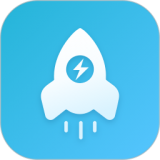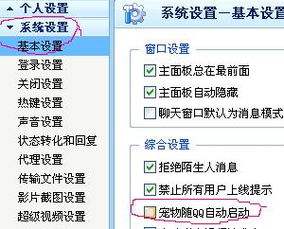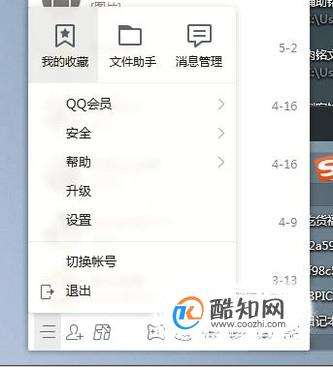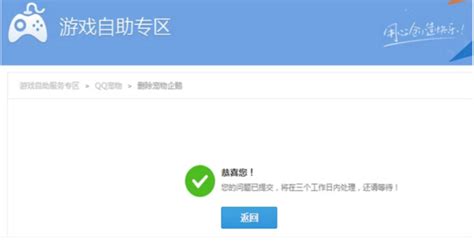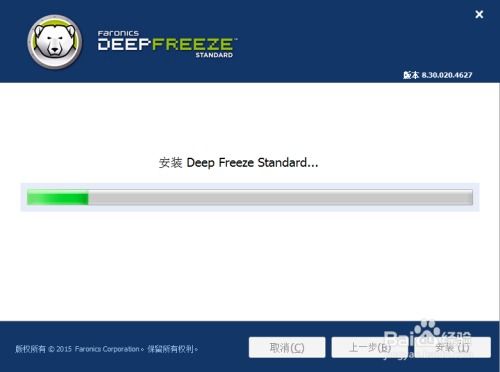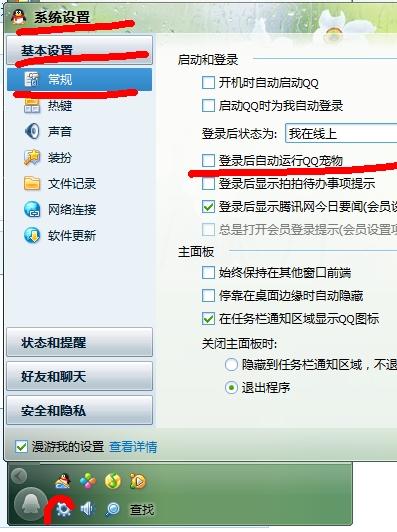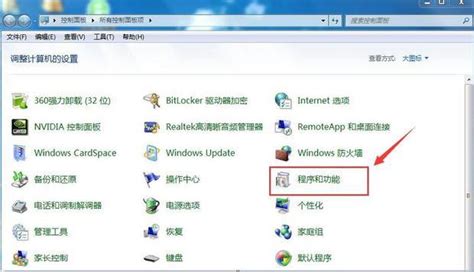问答揭秘:一键关闭并彻底卸载QQ宠物的详细步骤
彻底告别QQ宠物:关闭、卸载与删除的全方位指南

在数字化生活日益丰富的今天,QQ宠物作为一代人的回忆,曾陪伴我们度过了无数欢乐时光。然而,随着时间的推移,许多用户可能因各种原因希望关闭、卸载甚至彻底删除QQ宠物。本文将为你提供一份详尽的指南,帮助你轻松实现这一目标,让你的数字生活更加清爽。
一、了解QQ宠物的现状
在深入探讨如何关闭、卸载和删除QQ宠物之前,我们有必要先了解一下QQ宠物的现状。近年来,随着移动互联网的迅猛发展,用户的娱乐方式日益多样化,QQ宠物的用户群体逐渐缩小。虽然它曾是许多人的心头好,但如今,对于不再需要它的用户来说,它可能只是一个占用系统资源的“累赘”。
二、关闭QQ宠物的具体步骤
1. 通过QQ设置关闭宠物
如果你只是暂时不想看到QQ宠物,可以通过QQ的设置来关闭它。
步骤一:打开QQ客户端,登录你的账号。
步骤二:在QQ主界面,点击左下角的“三条杠”图标,进入“设置”。
步骤三:在“设置”窗口中,找到“基本设置”或“系统设置”选项。
步骤四:在“基本设置”或“系统设置”中,找到“登录后自动运行QQ宠物”或类似的选项,将其取消勾选。
步骤五:保存设置并退出QQ,重新登录后,QQ宠物将不会自动运行。
2. 使用QQ宠物自带的关闭功能
如果你已经打开了QQ宠物,但想立即关闭它,可以使用QQ宠物自带的关闭功能。
步骤一:在QQ宠物界面,找到右上角的“设置”或“齿轮”图标。
步骤二:在弹出的菜单中,选择“退出宠物”或类似的选项。
步骤三:确认退出后,QQ宠物将关闭。
三、卸载QQ宠物的详细步骤
如果你决定彻底告别QQ宠物,卸载它是一个不错的选择。以下是卸载QQ宠物的详细步骤:
1. 通过控制面板卸载
步骤一:点击电脑左下角的“开始”菜单,选择“控制面板”。
步骤二:在“控制面板”中,找到“程序”或“程序和功能”选项。
步骤三:在“程序和功能”窗口中,找到“QQ宠物”或类似的程序名称。
步骤四:右键点击“QQ宠物”,选择“卸载”或“更改”。
步骤五:按照提示完成卸载过程。
2. 使用QQ软件管理卸载
如果你安装了QQ软件管理(或腾讯电脑管家等类似软件),也可以通过它来卸载QQ宠物。
步骤一:打开QQ软件管理,找到“软件卸载”或类似的选项。
步骤二:在软件卸载列表中,找到“QQ宠物”。
步骤三:点击“卸载”按钮,按照提示完成卸载过程。
四、彻底删除QQ宠物的残留文件
卸载QQ宠物后,为了确保它不会再次“复活”,你还需要彻底删除它的残留文件。以下是删除QQ宠物残留文件的步骤:
1. 查找并删除QQ宠物安装目录
步骤一:打开你的电脑文件资源管理器。
步骤二:在C盘(或其他安装盘)中,找到QQ的安装目录。通常,QQ的安装目录位于“Program Files”或“Program Files (x86)”文件夹下。
步骤三:在QQ安装目录中,找到与“QQPet”或类似名称相关的文件夹,并将其删除。
2. 清理注册表中的QQ宠物残留项
步骤一:打开“运行”窗口(按Win+R键)。
步骤二:输入“regedit”并按回车,打开注册表编辑器。
步骤三:在注册表编辑器中,依次展开以下路径(注意备份注册表以防万一):
`HKEY_CURRENT_USER\Software\Tencent\QQPet`
`HKEY_LOCAL_MACHINE\SOFTWARE\Tencent\QQPet`
步骤四:找到与“QQPet”相关的键值,右键点击并选择“删除”。
3. 使用第三方软件清理残留文件
为了更彻底地清理QQ宠物的残留文件,你还可以使用第三方软件(如CCleaner等)进行清理。这些软件通常具有强大的清理功能,能够扫描并删除系统中的垃圾文件和残留项。
五、注意事项与常见问题解答
注意事项:
备份重要数据:在卸载或删除QQ宠物之前,请确保你已经备份了所有重要数据(如宠物照片
- 上一篇: 解锁LOL打野剑圣潜能:必备通用符文搭配秘籍
- 下一篇: 精致手艺:头花DIY制作详细教程
-
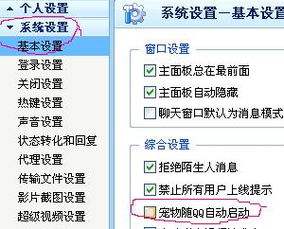 彻底告别烦扰!一键关闭QQ宠物,让聊天界面更清爽资讯攻略10-28
彻底告别烦扰!一键关闭QQ宠物,让聊天界面更清爽资讯攻略10-28 -
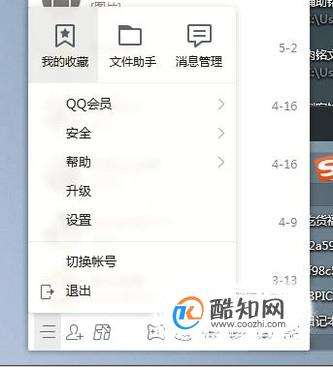 2018年QQ宠物卸载与关闭步骤指南资讯攻略11-24
2018年QQ宠物卸载与关闭步骤指南资讯攻略11-24 -
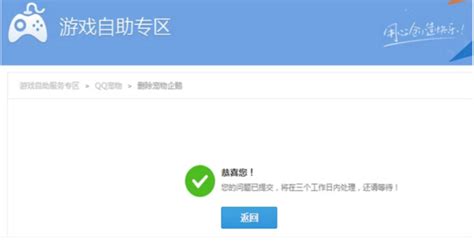 彻底告别QQ宠物:一键取消自动登录并彻底删除教程资讯攻略11-30
彻底告别QQ宠物:一键取消自动登录并彻底删除教程资讯攻略11-30 -
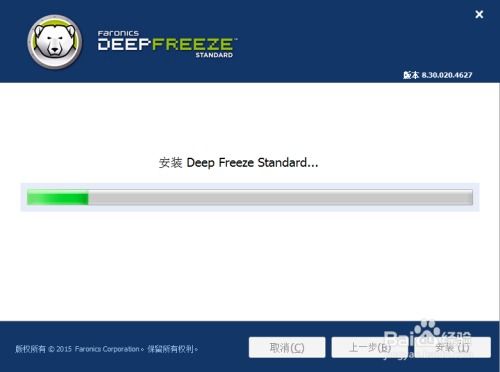 轻松掌握!一键卸载冰点还原精灵的绝妙方法资讯攻略11-06
轻松掌握!一键卸载冰点还原精灵的绝妙方法资讯攻略11-06 -
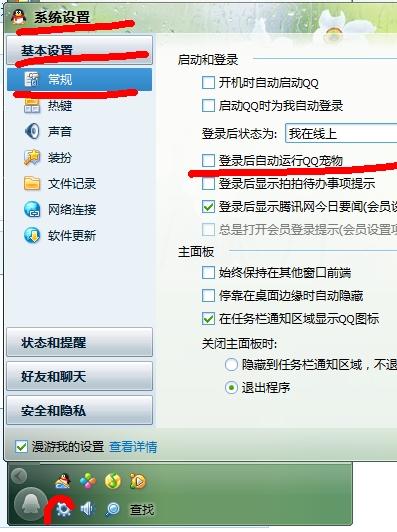 如何关闭或阻止QQ宠物自动弹出?资讯攻略11-16
如何关闭或阻止QQ宠物自动弹出?资讯攻略11-16 -
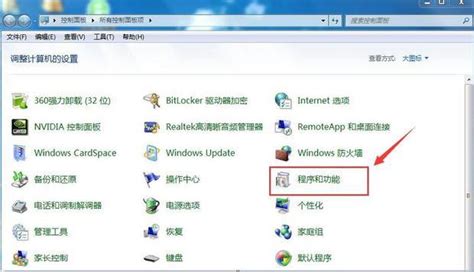 轻松学会:如何彻底卸载Q宠企鹅资讯攻略11-24
轻松学会:如何彻底卸载Q宠企鹅资讯攻略11-24